- Jan.2018
- 18
[ 제품 ] Archer C2300 DDNS 설정 안내
무선인터넷은 실내/외에서 광범위하게 사용되고 있습니다. 언제 어디에서든지 스마트폰을 사용해 인터넷을 보거나 SNS 활동을 하는 등 무선인터넷은 사람들의 삶 속에 깊게 자리잡고 있다고 볼 수 있겠습니다. 하지만 통신사들의 데이터 요금제가 매우 부담스럽기 때문에 비교적 저렴한 요금제를 선택한 후 통신사에거 제공하는 데이터와 공유기를 통한 Wi-Fi를 혼용해서 사용하는 경우를 주위에서 흔히 볼 수 있습니다. 이런 추세에 맞게 이미 스마트폰에는 집에서는 Wi-Fi를 자동으로 연결하도록 해주는 "스마트 설정" 같은 기능을 제공하고 있습니다.
집에서 인터넷을 편리하게 사용하려면 유무선공유기는 필수라고 할 수 있겠으며, 티피링크(TP-LINK)에서 새롭게 출시한 TP-LINK AC2300 유무선공유기도 그중 하나라고 할 수 있겠습니다.
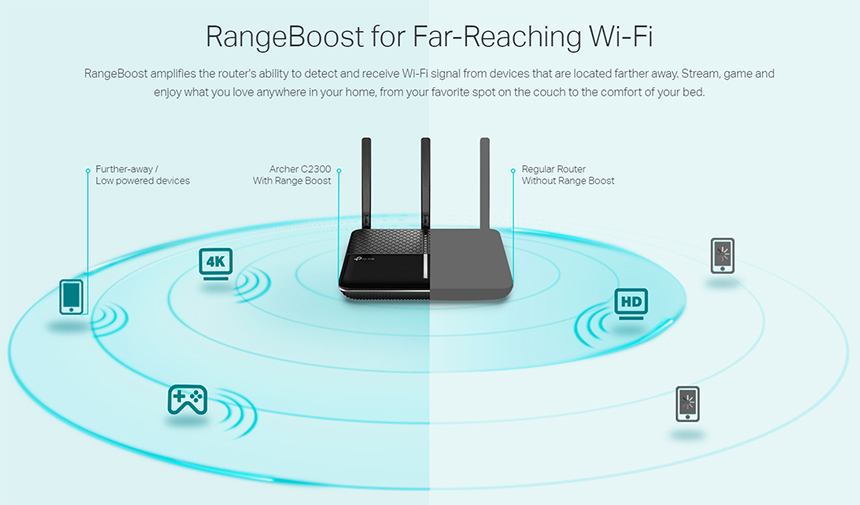
3개의 분리형 안테나 + NitroQAM을 통해 AC2300(5GHz : 1625Mbps / 2.4GHz : 600Mbps) 무선 네트워크 성능을 갖추고 있습니다. 또한, RangeBoost 기능이 탑재되어 더 넓은 Wi-Fi 커버리지를 제공합니다. 유선 네트워크의 경우 4개의 LAN 단자 및 1개의 WAN 단자 모두 1Gbps를 지원합니다. USB 3.0 및 2.0 단자가 각각 1개씩 갖추어져 있어 프린터 및 외장 기기를 연결하여 네트워크 서버로 활용하는 것도 가능합니다. 또한, Link Aggregation을 지원하여 해당 기능을 지원하는 기기에 여러개의 단자를 연결했을 때 더 큰 대역폭을 지원할 수 있습니다.
Broadcom의 B4906 1.8GHz 듀얼 코어 프로세서 + 코 프로세서(Co-Processor)를 탑재하여 성능을 높였으며, 512MB RAM 및 128MB Flash 메모리를 탑재하여 공유기 중에서는 비교적 높은 수준의 스펙을 갖추고 있습니다. 본체 위쪽에는 하이그로시가 적용되어 있으며, 제품 전체에 통풍구를 배치함으로써 발열과 디자인을 모두 잡았다고 볼 수 있습니다.
■ Specification
제품 상세 정보 : http://www.tp-link.com/kr/products/details/cat-9_Archer-C2300.html#specifications
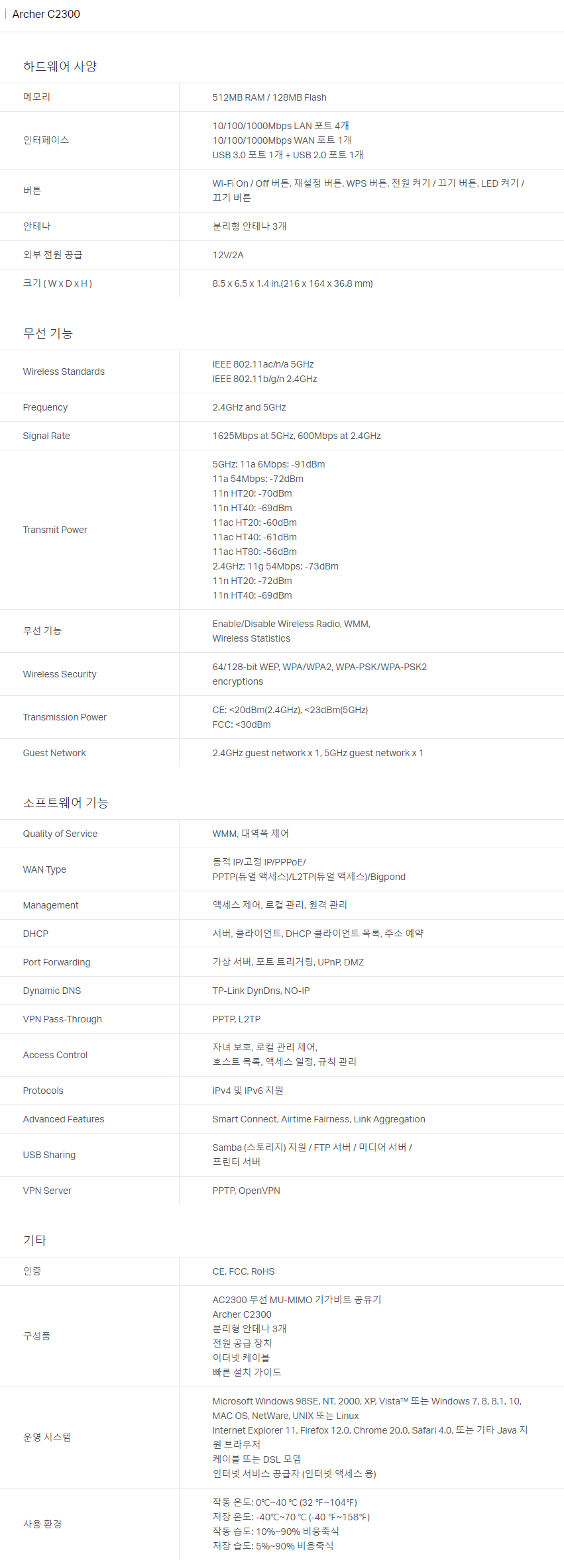
1. 제품 기본 설정
http://tplinkwifi.net을 입력하거나 http://192.168.0.1을 웹브라우저에 입력하면 로그인 창이 나타납니다.
로그인 창에서 초기 아이디 및 비밀번호(ID : admin, Password : admin)를 입력하여 로그인하면 설정을 위한 페이지가 나타납니다.
해당 제품도 TP-LINK DDNS를 공식 지원합니다.
티피링크에서 지원하는 DDNS를 사용하시려면 아래 내용을 참고하시기 바랍니다.
2. Archer C2300의 DDNS 활용 방법 안내
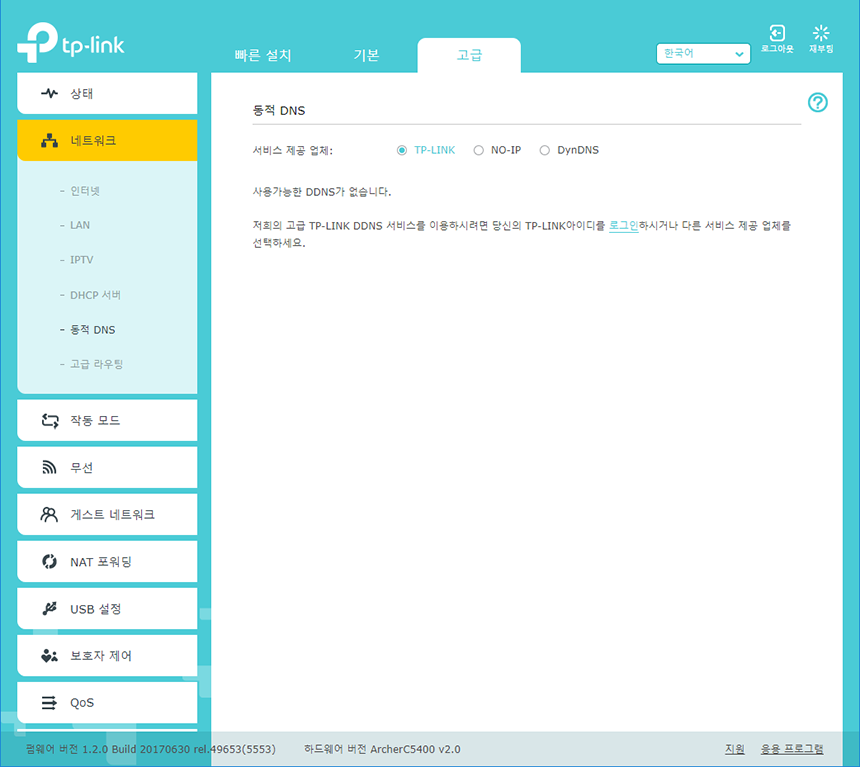
▲ 공유기 설정에서 네트워크 → 동적 DNS 항목을 선택합니다. 서비스 제공업체를 TP-LINK를 선택하고 로그인 버튼을 눌러 TP-LINK 클라우드에 연결합니다.
아이디가 없는 경우라면 가입 과정이 필요합니다.
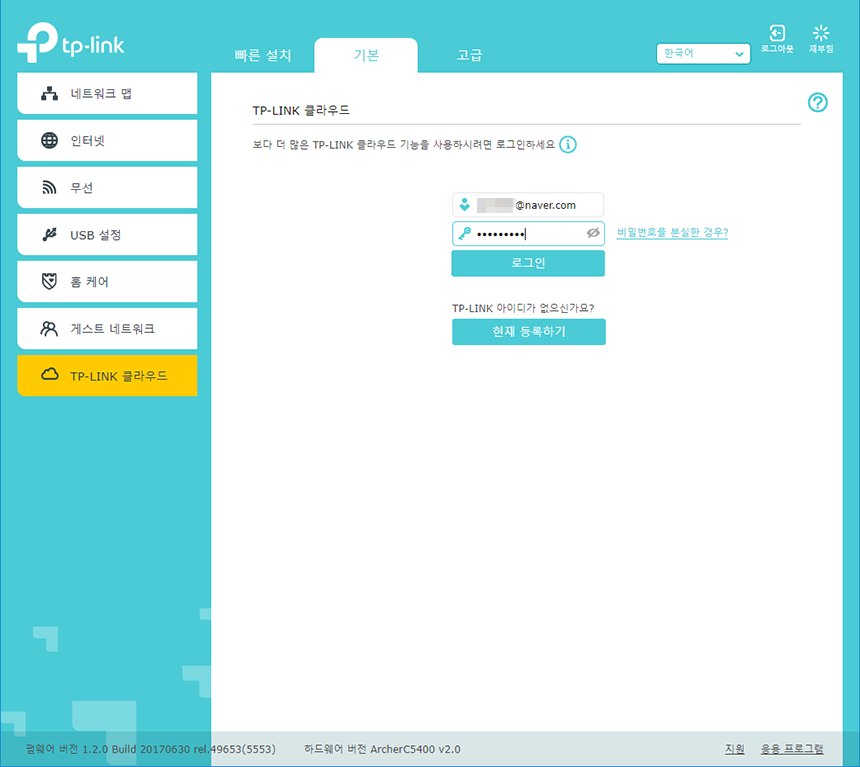
▲ TP-LINK 클라우드에 로그인 합니다.
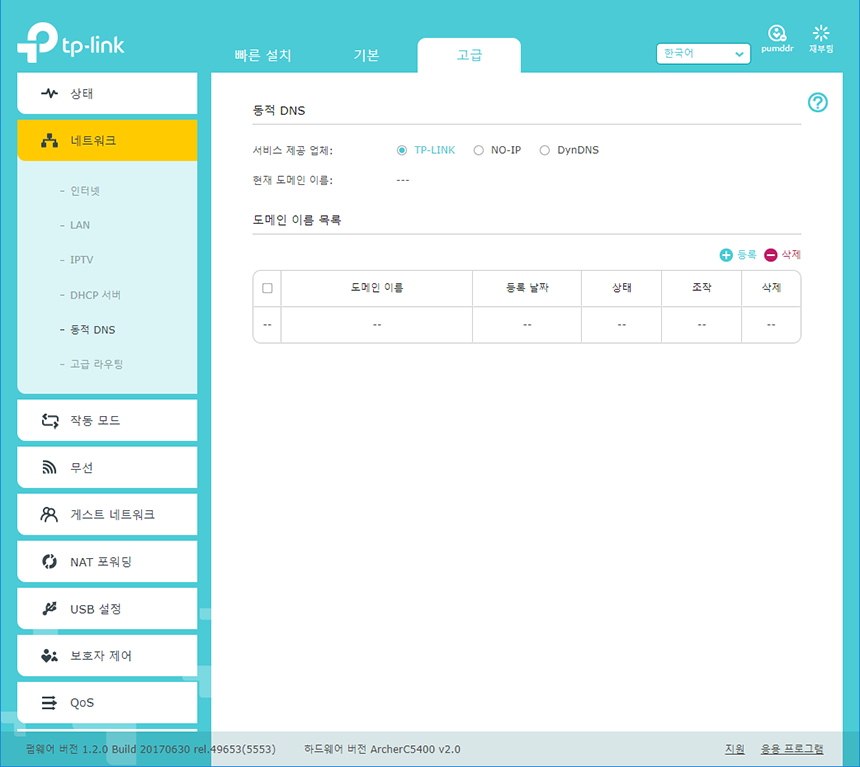
▲ 등록 버튼을 눌러줍니다.
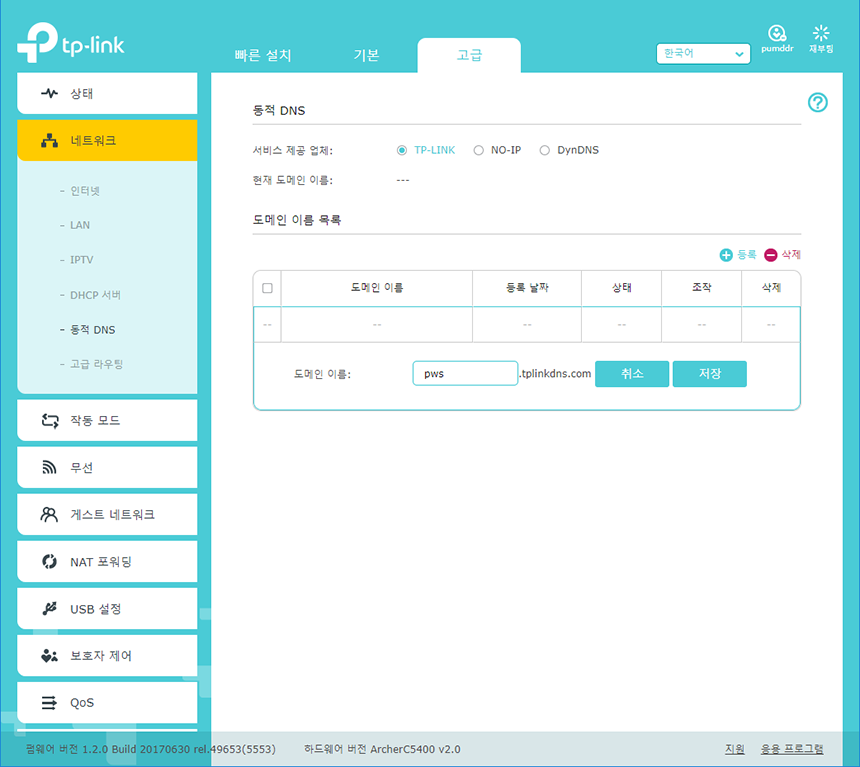
▲ 도메인 이름을 입력하는 창이 나타나면 원하는 도메인 이름을 입력한 후 저장을 선택합니다.
이미 다른 사람이 사용 중인 도메인 이름은 사용할 수 없다는 경고 메시지가 나타나므로 중복되지 않는 도메인 이름을 사용해야 합니다.
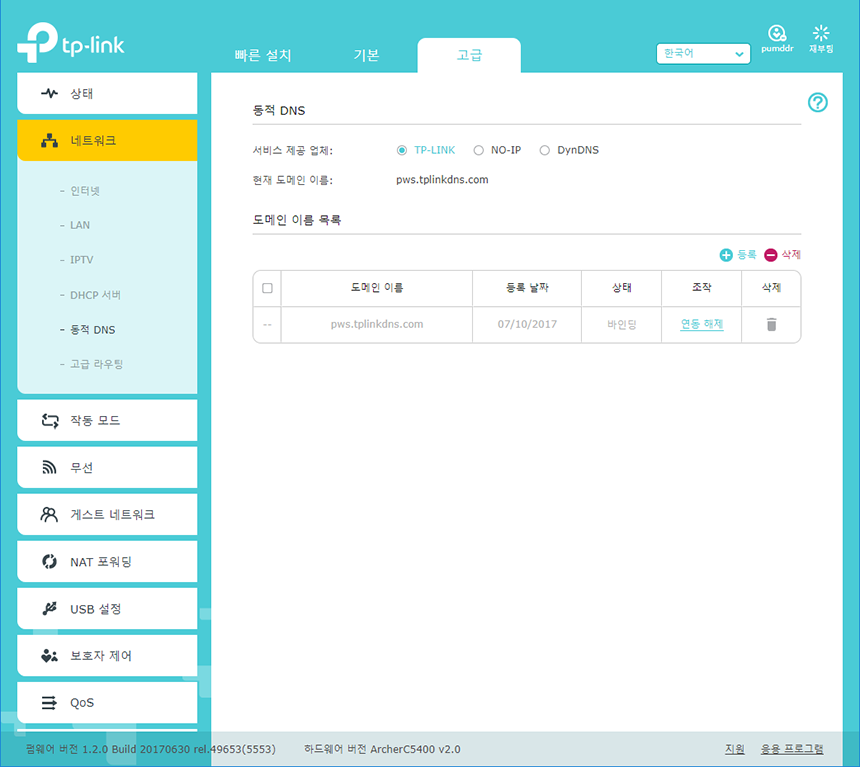
▲ 도메인 이름 목록에 등록한 도메인이 추가된 것을 확인할 수 있습니다.